วิธีสร้าง iCloud (Apple ID) เพื่อเก็บข้อมูลต่างๆ เช่น รูปภาพและ วิดีโอ เมื่อซื้อ iPhone ใหม่ คุณสามารถเข้าสู่ระบบหรือสร้างบัญชี iCloud ได้ตามคำแนะนำต่อไปนี้!
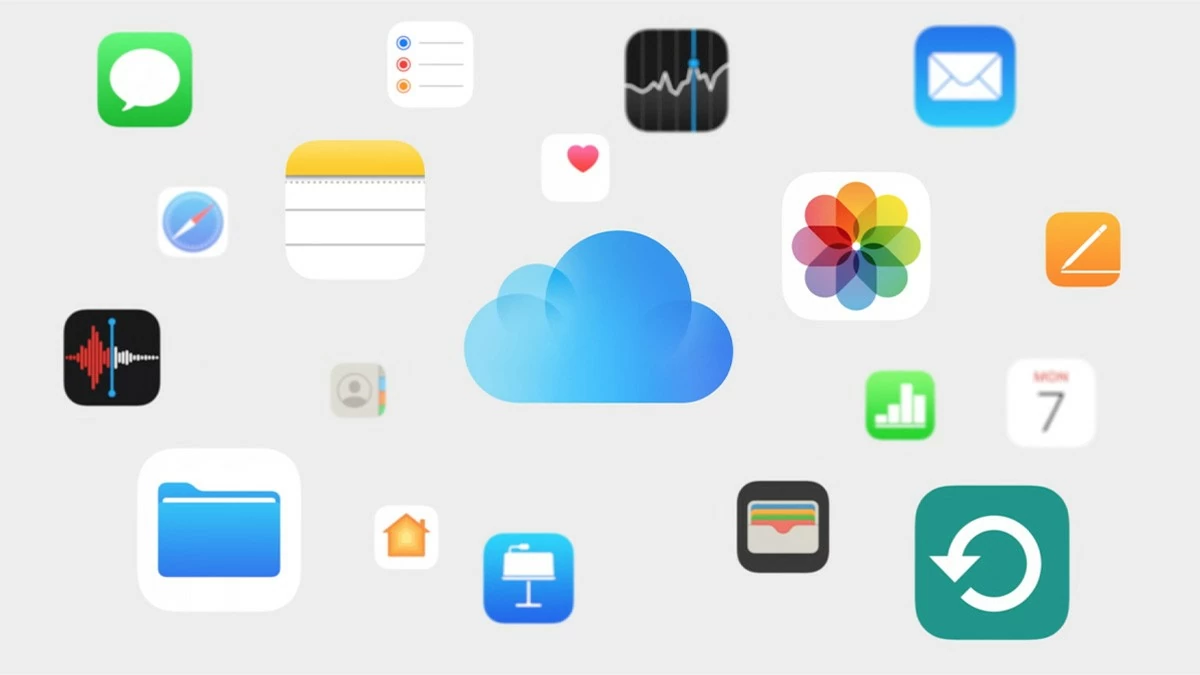 |
iCloud คือบริการคลาวด์ของ Apple ที่รวมอยู่ใน iPhone ซึ่งช่วยให้สามารถซิงค์และจัดเก็บข้อมูลระหว่างอุปกรณ์ที่ใช้ระบบปฏิบัติการ iOS ได้ ดังนั้นจึงมีผู้คนจำนวนมากขึ้นที่สนใจในบริการนี้ ด้านล่างนี้คือวิธีง่ายๆ ที่จะช่วยคุณสร้าง iCloud (Apple ID)
คำแนะนำเกี่ยวกับวิธีการสร้าง iCloud ใหม่สำหรับ iPhone และ iPad
Apple มีผลิตภัณฑ์หลักสามกลุ่ม ได้แก่ MacBook, iPhone และ iPad ต่อไปนี้เป็นคำแนะนำโดยละเอียดสำหรับการสร้าง iCloud สำหรับอุปกรณ์แต่ละเครื่อง โดยเริ่มจาก iPhone และ iPad:
ขั้นตอนที่ 1: iPhone และ iPad ใช้วิธีเดียวกันในการสร้างบัญชี ไปที่แอป App Store เลือก "โปรไฟล์ของคุณ" จากนั้นเลือก "สร้าง Apple ID ใหม่"
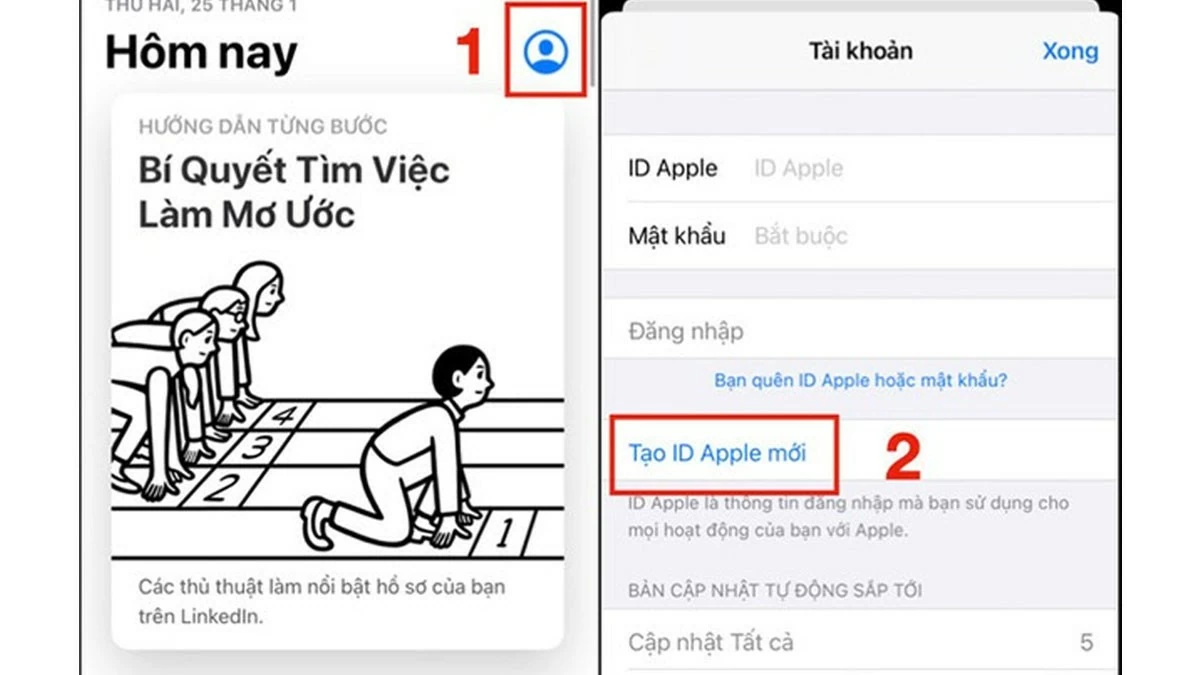 |
ขั้นตอนที่ 2: กรอกข้อมูลที่จำเป็นทั้งหมด รวมถึงอีเมล รหัสผ่าน และการยืนยันรหัสผ่าน จากนั้นยอมรับข้อกำหนดด้านความปลอดภัยทั้งหมดของ Apple
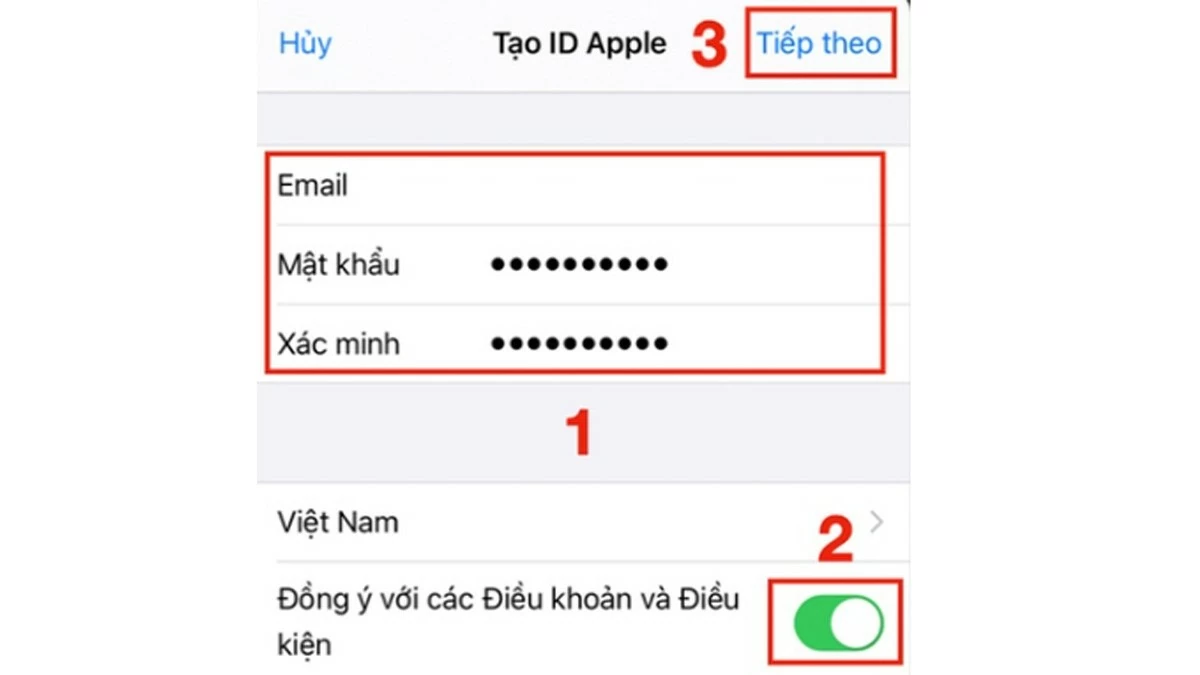 |
ขั้นตอนที่ 3: ระบบจะนำคุณไปยังหน้าถัดไปเพื่อป้อนข้อมูลของคุณ Apple จะขอให้คุณระบุชื่อและนามสกุล วันเกิด เดือนเกิด และวิธีการชำระเงิน (ไม่บังคับ) หากคุณต้องการใช้บริการแบบชำระเงินของ Apple ให้เพิ่มวิธีการชำระเงิน จากนั้นแตะ "ถัดไป"
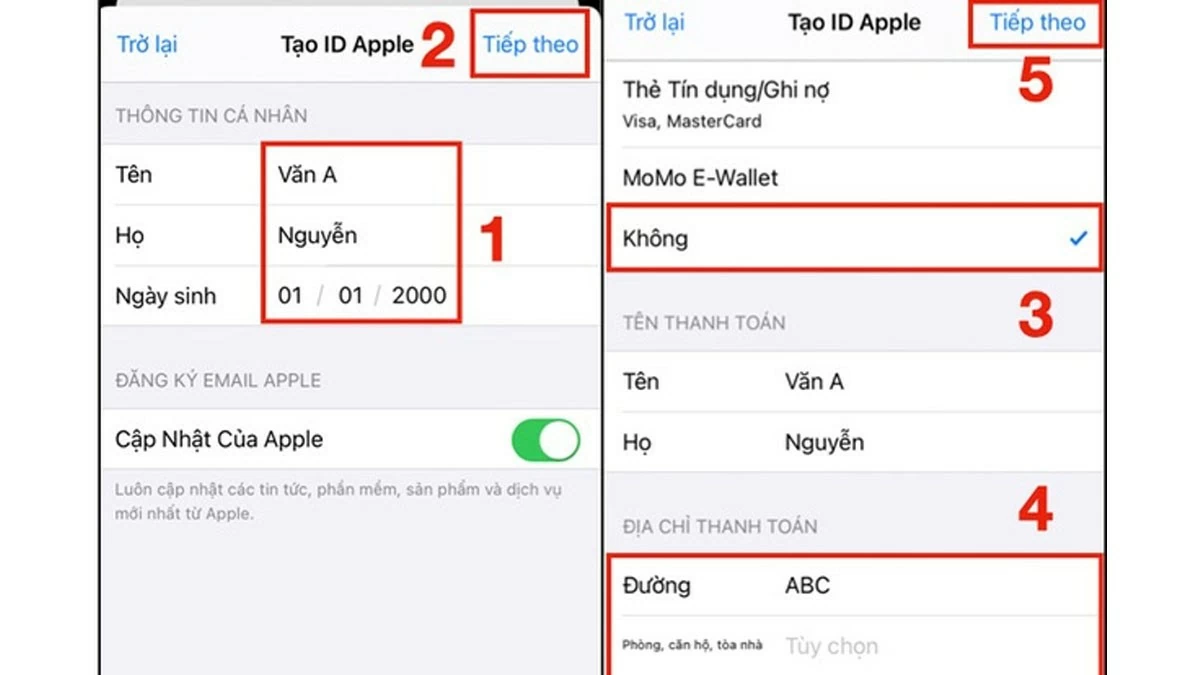 |
ขั้นตอนที่ 4: คลิก "ถัดไป" อีกครั้งเพื่อไปยังหน้าสุดท้าย จากนั้นป้อนรหัสที่ส่งไปยังอีเมลของคุณ หากต้องการยืนยันบัญชีด้วยหมายเลขโทรศัพท์ ให้เลือก "ยืนยันด้วยหมายเลขโทรศัพท์"
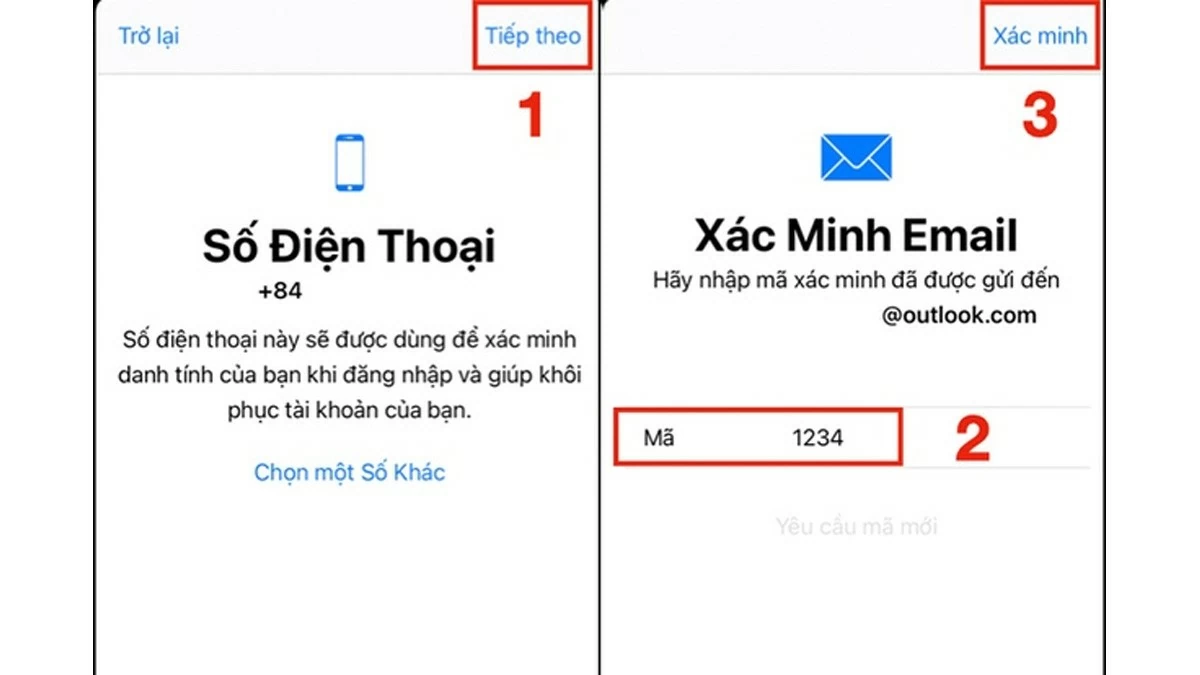 |
คำแนะนำเกี่ยวกับวิธีการสร้าง iCloud สำหรับ Macbook
อินเทอร์เฟซและกระบวนการสร้าง iCloud ใหม่มีความแตกต่างเล็กน้อยเมื่อเทียบกับโทรศัพท์และแท็บเล็ตของ Apple
ขั้นตอนที่ 1: หากต้องการสร้าง iCloud บน MacBook ของคุณ ให้คลิกไอคอน Apple ที่มุมบนของหน้าจอ จากนั้นเลือก “การตั้งค่าระบบ”
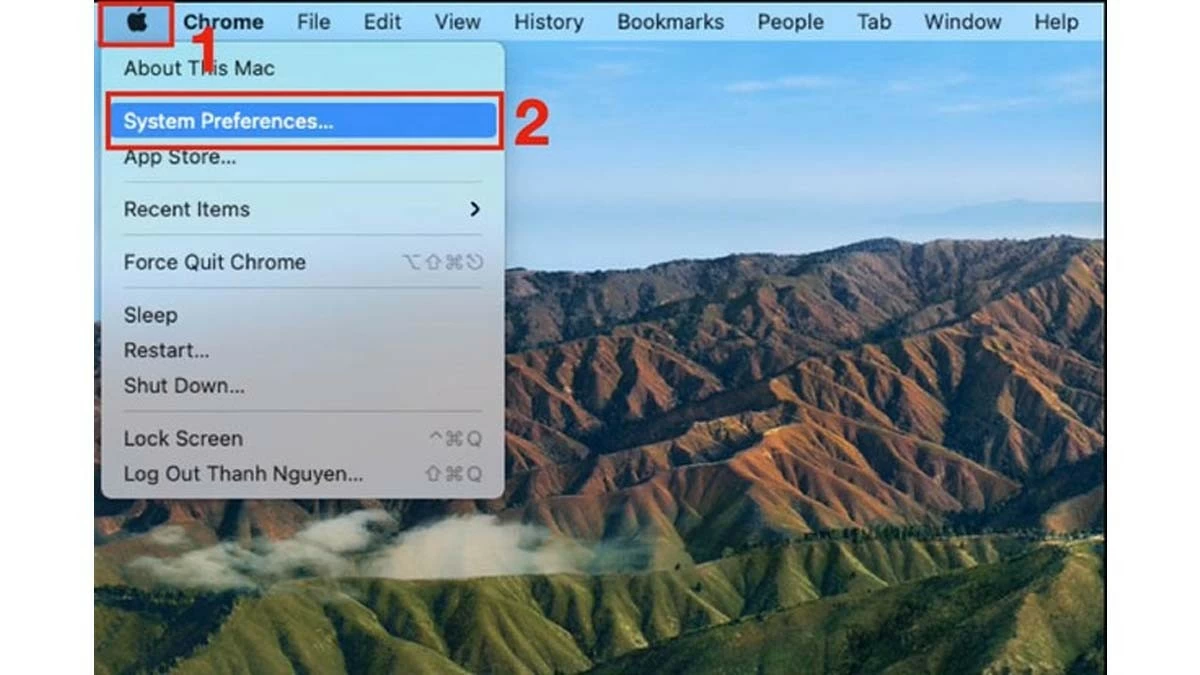 |
ขั้นตอนที่ 2: เลือก “ลงชื่อเข้าใช้” จากนั้นคลิก “สร้างบัญชี” เพื่อเริ่มกระบวนการสร้างบัญชี iCloud ใหม่
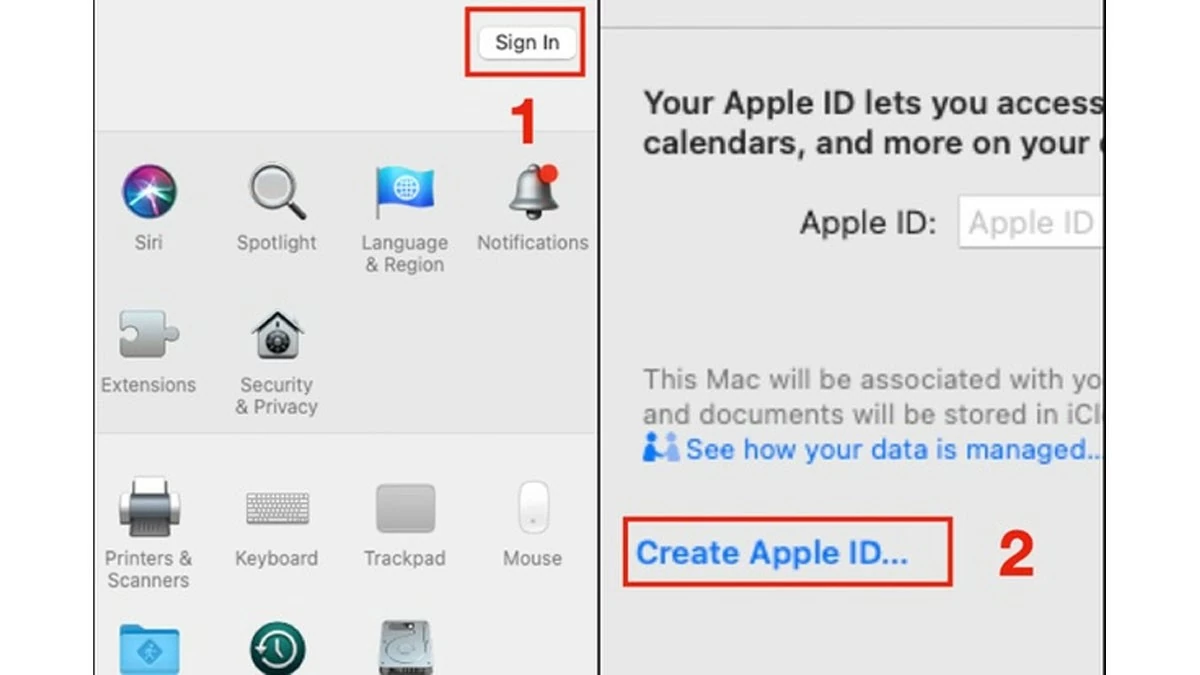 |
ขั้นตอนที่ 3: กรอกข้อมูลส่วนตัวเหมือนกับที่ใช้บน iPhone และ iPad รวมถึงชื่อ-นามสกุล วันเดือนปีเกิด เป็นต้น จากนั้นคลิก “ถัดไป” เพื่อดำเนินการต่อ
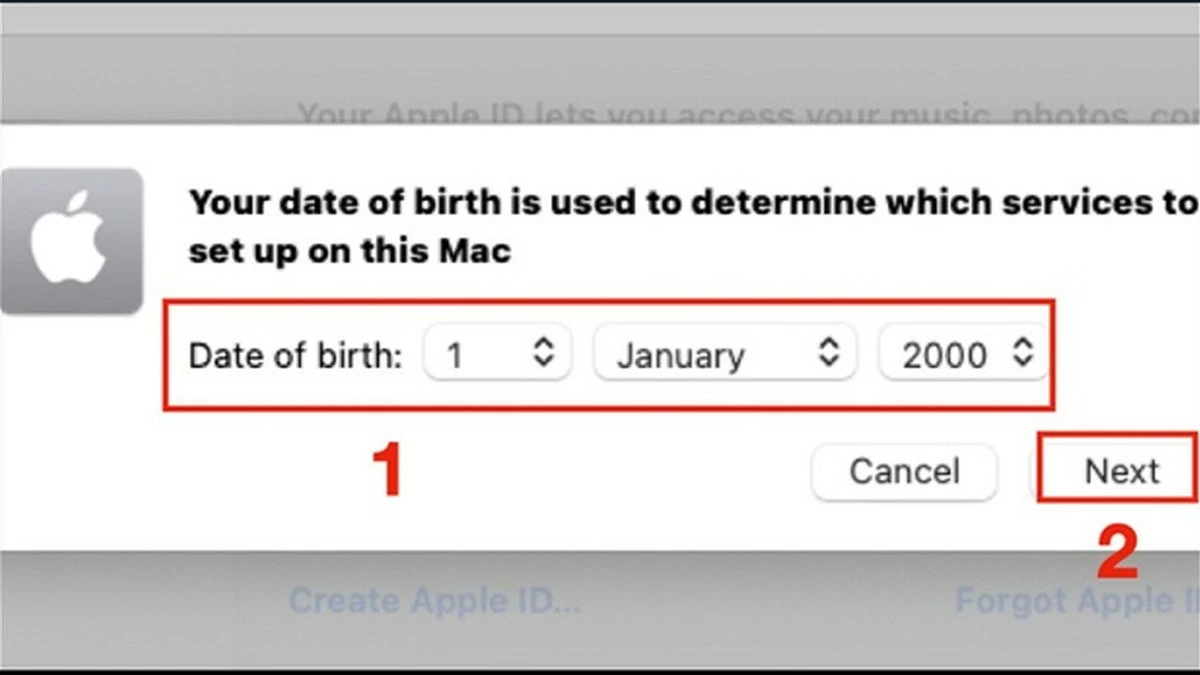 |
ขั้นตอนที่ 4: เลือกวิธีการยืนยันบัญชีด้วยหมายเลขโทรศัพท์หรืออีเมล
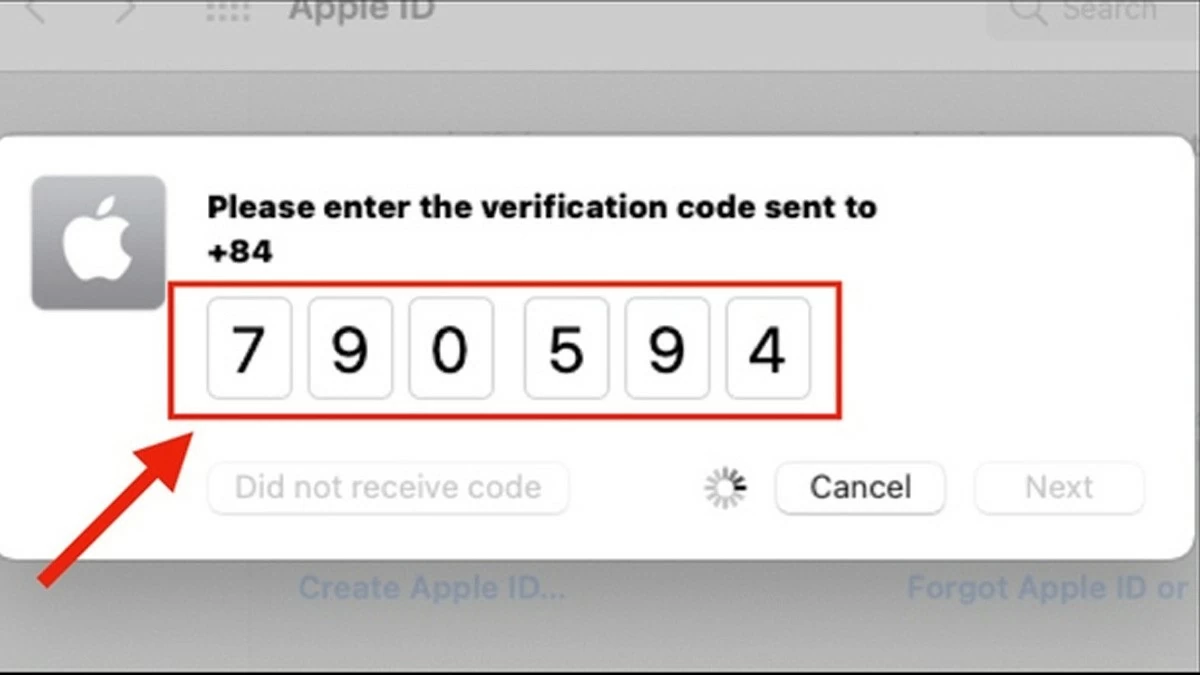 |
ขั้นตอนที่ 5: ยอมรับข้อกำหนดของ macOS โดยคลิก “ฉันได้อ่านและยอมรับ macOS” และเลือก “ยอมรับ”
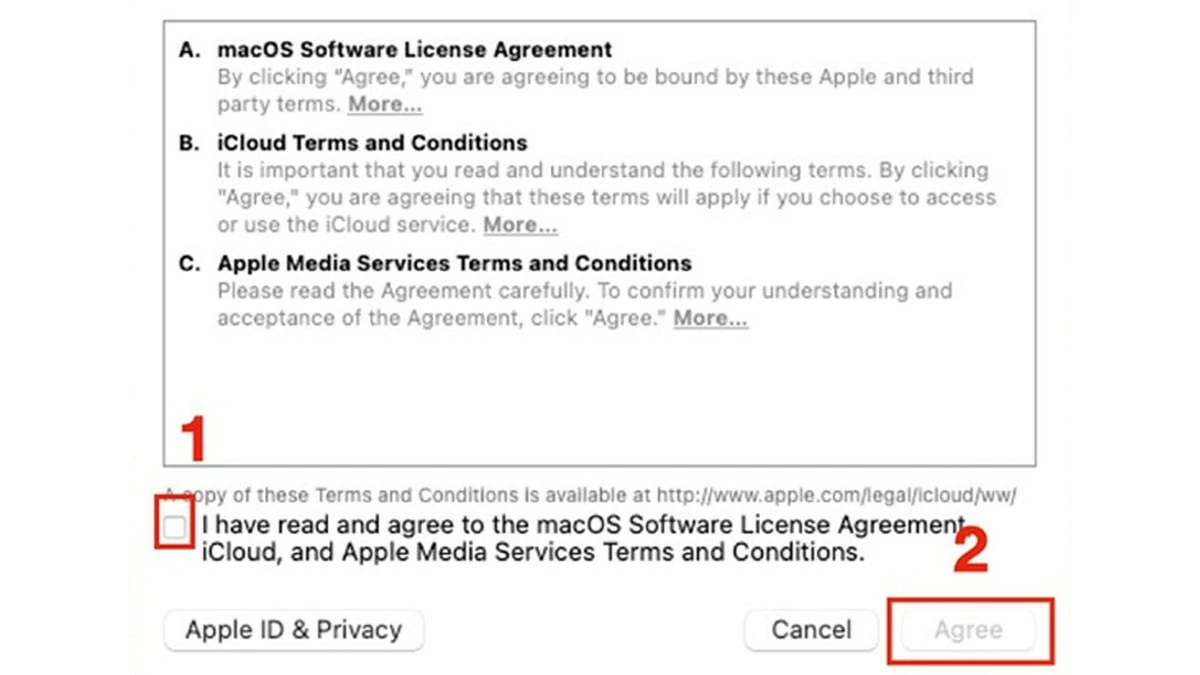 |
คำแนะนำเกี่ยวกับวิธีการสร้าง iCloud สำหรับ iPhone บนเว็บไซต์
ขั้นตอนที่ 1: หากต้องการสร้าง iCloud สำหรับ iPhone ผ่านทางเว็บไซต์ ให้ไปที่เว็บไซต์ของ Apple และป้อนข้อมูลส่วนตัวตามคำแนะนำ
ขั้นตอนที่ 2: หากต้องการยืนยันบัญชีของคุณ คุณสามารถเลือก "ยืนยันด้วยโทรศัพท์" หรือ "ยืนยันด้วยอีเมล"
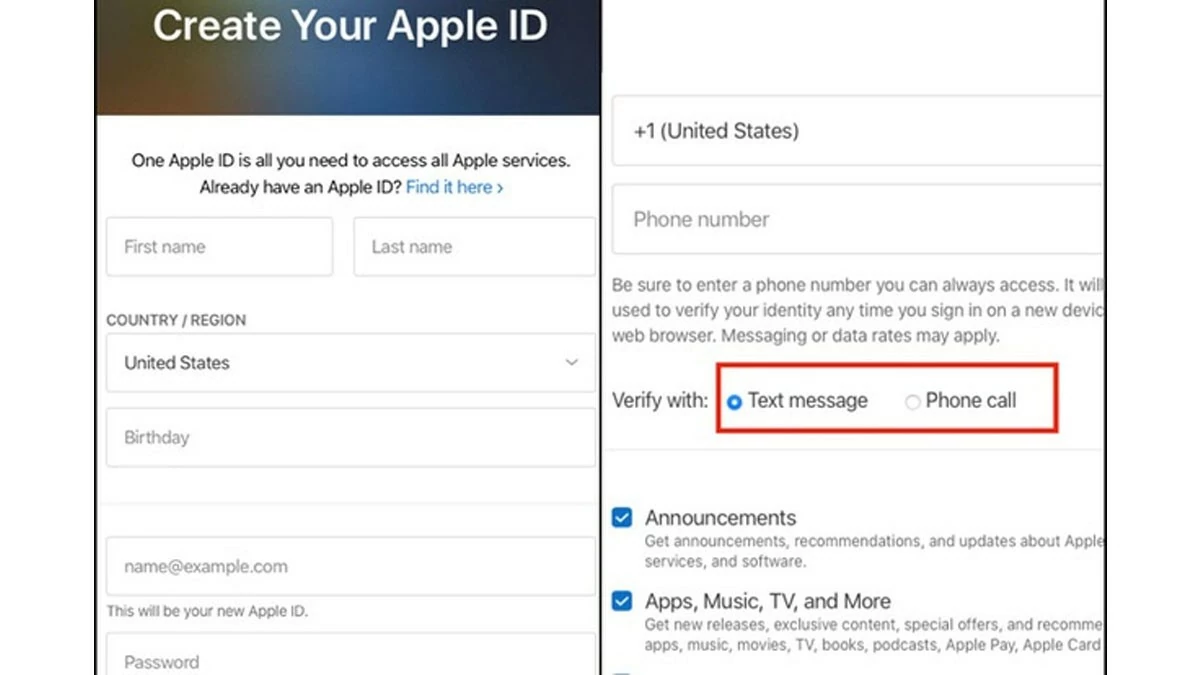 |
ขั้นตอนที่ 3: ตรวจสอบว่าคุณไม่ใช่หุ่นยนต์โดยทำเครื่องหมายในช่องที่เกี่ยวข้อง จากนั้นเพียงป้อนรหัสที่ส่งมาเพื่อดำเนินการให้เสร็จสมบูรณ์
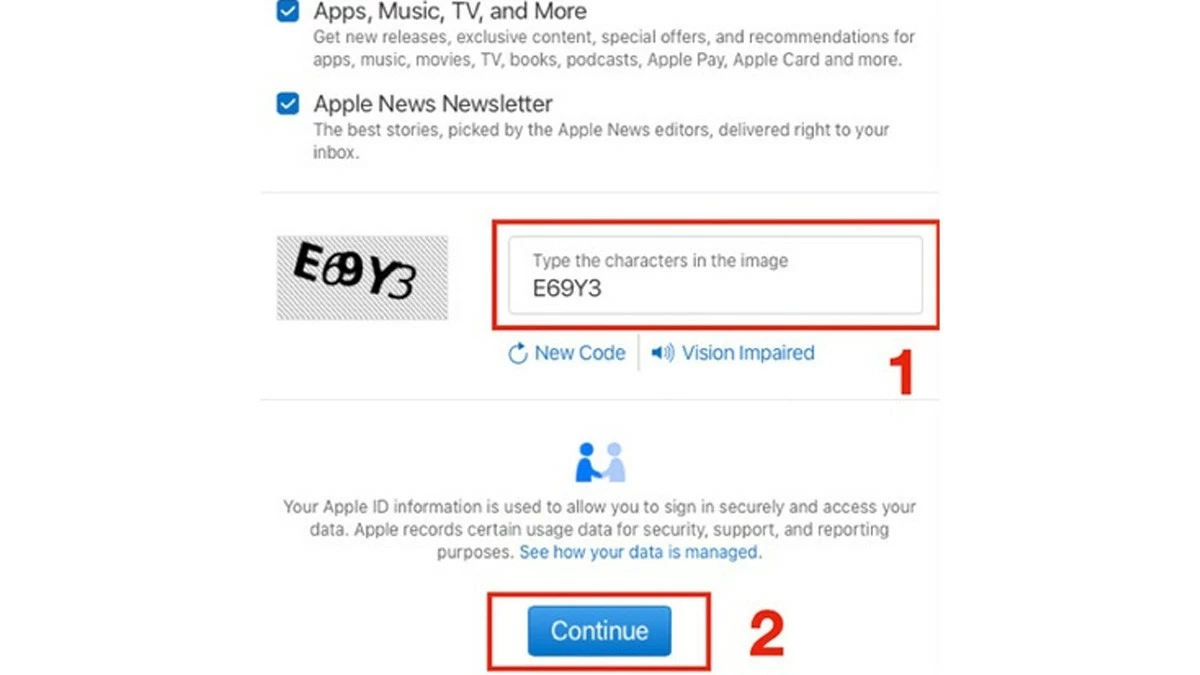 |
iCloud เป็นส่วนสำคัญของอุปกรณ์ Apple บทความนี้จะแนะนำคุณเกี่ยวกับการสร้าง iCloud ใหม่อย่างรวดเร็วและแม่นยำ โปรดตรวจสอบข้อมูลอีกครั้งและจดรหัสผ่านบัญชีไว้เผื่อจำเป็น ขอให้โชคดี!
ที่มา: https://baoquocte.vn/huong-dan-tao-icloud-apple-id-cho-iphone-mien-phi-va-nhanh-chong-284722.html




![[ภาพ] เลขาธิการโตลัมให้การต้อนรับผู้อำนวยการสถาบันการบริหารรัฐกิจและเศรษฐกิจแห่งชาติภายใต้ประธานาธิบดีแห่งสหพันธรัฐรัสเซีย](/_next/image?url=https%3A%2F%2Fvphoto.vietnam.vn%2Fthumb%2F1200x675%2Fvietnam%2Fresource%2FIMAGE%2F2025%2F12%2F08%2F1765200203892_a1-bnd-0933-4198-jpg.webp&w=3840&q=75)













































































































การแสดงความคิดเห็น (0)